题目内容
在Excel中避免输入重复值的方法
题目答案
(1)在Excel工作表中,首先选中用来输入职工编号的列,如“A列”。
(2)在“数据”选项卡的“数据工具”选项组中,单击【数据有效性】按钮,打开“数据有效性”对话框,如图1所示。

图1 打开“数据有效性”对话框
(3)在对话框的“设置”选项卡的“允许”下拉列表框中选择“自定义”,然后在“公式”文本框中输入“=COUNTIF(A:A,A1)=1”(如图2所示),该公式通过“COUNTIF函数”计算当前单元格中的数值在“A列”中出现的次数,若返回值为“1”,说明已经出现过一次,系统将禁止输入该值。
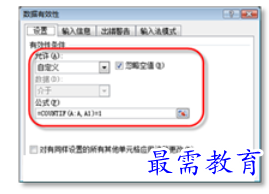
图2 自定义有效性条件
(4)单击【确定】按钮关闭对话框,数据有效性设置完成。
经过上述操作后,若在上述工作表的“A列”单元格中输入重复的职工编号,系统就会弹出提示对话框,禁止输入当前内容,如图3所示。

图3 禁止输入的提示对话框




点击加载更多评论>>